PPT2016怎么给文字的偏旁部首上色?
ppt输入的文字默认是一个颜色的,不能单独上色,但是如果打散以后就可以上色了,下面我们就来看看更改汉字偏旁的颜色的教程。

1、首先我们先在PPT的编辑区里输入一个汉字,然后选中文本框,按CTRL+C复制,按CTRL+V粘贴,复制一个汉字副本,以作备用,备用的汉字先拉到编辑区的一边不用管它。

2、然后插入一个矩形,像图示一样,覆盖掉汉字的偏旁。
注意:不要覆盖掉汉字的右半部分
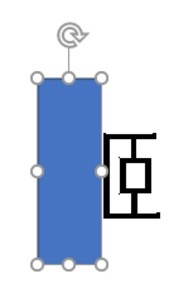
3、然后选中矩形,鼠标右键选择设置形状格式。这里因为要更改矩形填充颜色,所以要进入设置形状格式。更改矩形填充颜色是为了让之后得到的汉字偏旁颜色也是这个颜色。比如:矩形是红色的,那么之后我们通过相交命令得到的汉字偏旁颜色也是红色的。
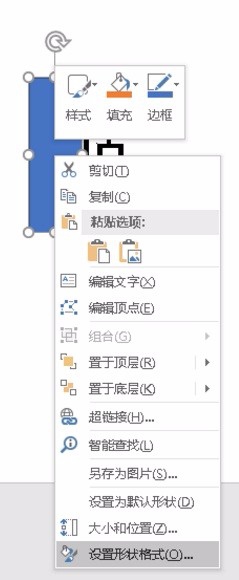
4、展开填充,更改颜色,我这里选择了红色。之后我们通过相交命令得到的汉字偏旁就是红色的,这在之后会讲到。展开线条,选择无线条。
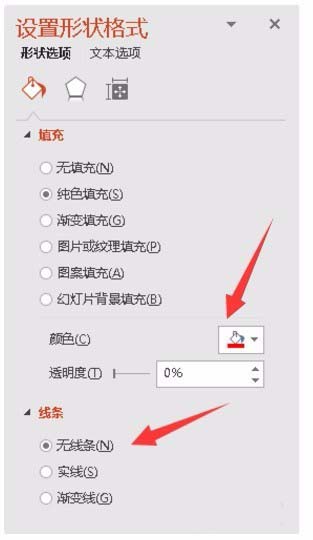
5、同时选中红色矩形和汉字,然后选择绘图工具菜单——格式——合并形状——相交,可以看到这个时候我们就得到了一个汉字的偏旁,而且我们可以看到这个时候汉字的偏旁是红颜色的,也就是说已经更改成了其他的颜色。
注意:备份的汉字不要选进去
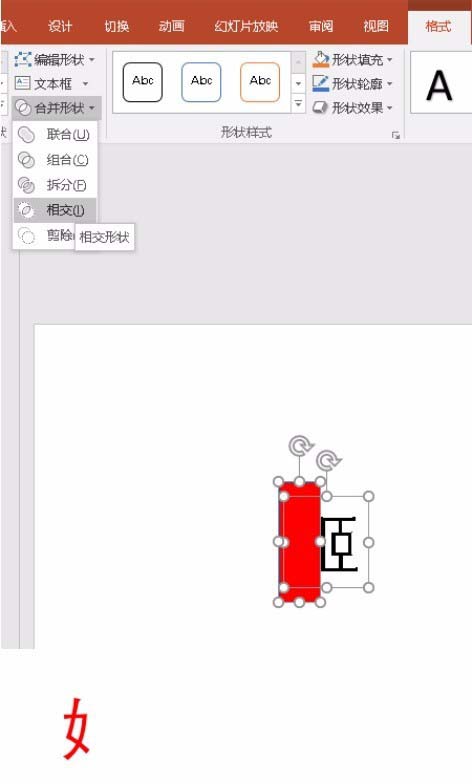
6、然后继续:备用的汉字偏旁和得到的汉字偏旁重叠(图1),然后和前面一样,画一个矩形,填充黑色无线条,将它覆盖在汉字右半部分。同时选中备用汉字和黑色矩形,点击合并形状——相交,得到汉字右半部分。当然右半部分的颜色你也可以选择其他的颜色,随便你怎么选都可以,因为这个时候汉字偏旁和汉字右半部分完全是独立的两个个体,所以颜色可以分开填充。

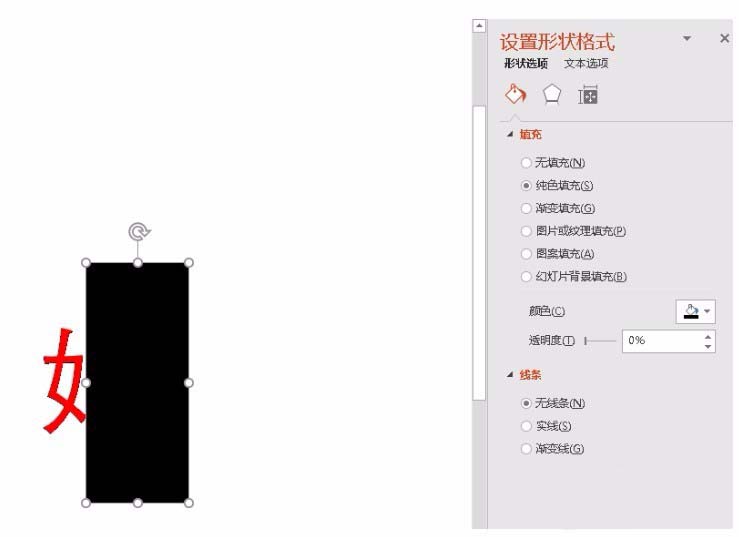
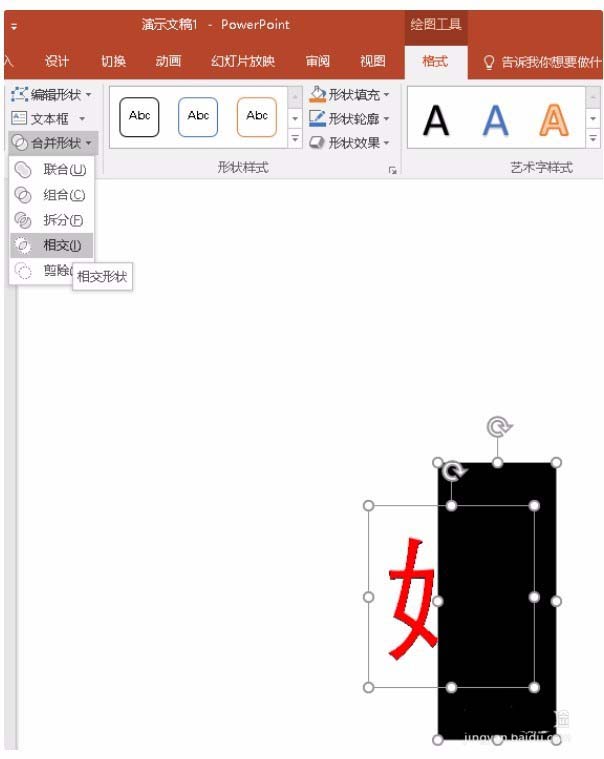
好了,这样就完成了,看看,现在文字就是两个颜色了,偏旁是一个颜色。
偏旁和部首的区别 偏旁部首查字 偏旁 常的部首 部首 能的部首 音的部首是什么偏旁 含的部首 新的部首版权声明
本文来自投稿,不代表本站立场,转载请注明出处。
